Šis straipsnis skirtas žmonėms, turintiems regos ar kognityvinių sutrikimų, kurie naudoja ekrano skaitytuvo programą, pvz., Windows Diktorių, JAWS arba NVDA su„Microsoft 365“ produktais. Šis straipsnis yra „Microsoft 365“ ekrano skaitytuvo palaikymoturinio rinkinio, kuriame galite rasti daugiau pritaikymo neįgaliesiems informacijos mūsų programose, dalis. Jei reikia bendrosios pagalbos, apsilankykite „Microsoft“ palaikyme.
Naudokite naują „Outlook“ su klaviatūra ir ekrano skaitytuvu, kad perkeltumėte parametrus iš klasikinės „Outlook“, skirta „Windows“. Išbandėme ją su Diktoriumi, JAWS ir NVDA, bet ji gali veikti su kitais ekrano skaitytuvais, jei atitinka bendruosius pritaikymo neįgaliesiems standartus ir metodus.
Pastabos:
-
Naujos „„Microsoft 365““ funkcijos bus pristatomos „„Microsoft 365““ prenumeratoriams palaipsniui, todėl jūsų programa gali neturėti šių funkcijų. Norėdami sužinoti, kaip galima gauti naujas funkcijas greičiau, prisijunkite prie „Office Insider“ programos.
-
Norėdami sužinoti daugiau apie ekrano skaitytuvus, eikite į Kaip ekrano skaitytuvai veikia su „Microsoft 365“.
Šioje temoje
Parametrų perkėlimas diegiant
Kai pirmą kartą pradedate naują „Outlook“, skirta „Windows“, jūsų bus paklausta nustatant, ar norite perkelti parametrus ir programėles iš klasikinių „Outlook“, skirta „Windows“, todėl naujos funkcijos jausis pažįstamos.
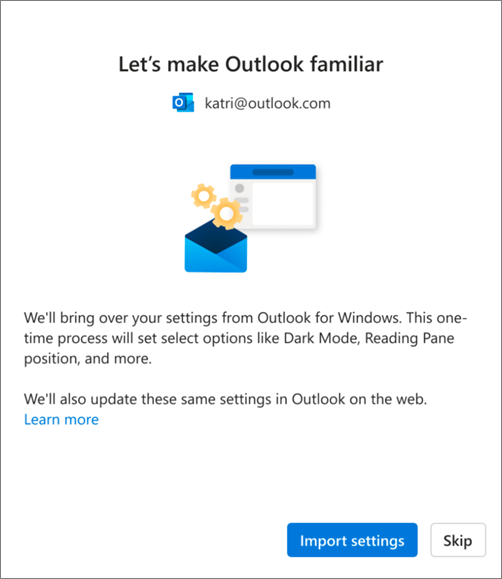
Norėdami perkelti senus parametrus ir esamas programėles:
-
Spauskite klavišą "Tab", kol išgirsite "Import settings" ("Importavimo parametrai"), tada paspauskite klavišą "Enter". Parametrų ir programėlių perkėlimas trunka vos kelias akimirkas.
Patarimai:
-
Taip pat galite praleisti perkėlimą diegimo metu ir tai padaryti vėliau, atlikdami veiksmus, aprašytus skyriuje Parametrų perkėlimas po diegimo . Norėdami praleisti, spauskite klavišą Tab, kol išgirsite "Skip" (praleisti), tada paspauskite Enter.
-
Jei diegimo metu praleisite šį veiksmą, atminkite, kad turėsite rankiniu būdu įdiegti visas programėles, kurias naudojate klasikiniame „Outlook“, skirta „Windows“ naujame „Outlook“, skirta „Windows“.
-
-
Jei pasirinksite Importuoti parametrus, jūsų parametrai taip pat bus taikomi Internetinė „Outlook“. Jei niekada nenaudojote „Outlook“, skirta „Windows“, bus taikomi numatytieji parametrai. Importuojamų parametrų sąrašą rasite dalyje Importuotų parametrų sąrašas .
Be to, esamos programos klasikinėse „Outlook“, skirta „Windows“ bus automatiškai įdiegtos pasirinkus Importuoti parametrus. Palaikomų programėlių sąrašą rasite skyriuje Iš klasikinės "Outlook", skirtos "Windows", įdiegtų programėlių sąrašas .
Parametrų perkėlimas po įdiegimo
Taip pat galite perkelti parametrus, kai diegimas bus baigtas. Norėdami tai padaryti:
-
Spauskite klavišą Tab arba Shift + Tab, kol išgirsite "Settings" (parametrai), tada paspauskite Enter.
-
Vieną kartą paspauskite klavišą Tab. Išgirsite: "Search „Outlook“ settings" (ieškoti „Outlook“ parametrų). Spauskite rodyklės žemyn klavišą, kol išgirsite "View all „Outlook“ settings" (Peržiūrėti visus „Outlook“ parametrus), tada paspauskite "Enter". Atidaromas langas Parametrai su atidarytu skirtuku Paskyros > El. pašto paskyros .
-
Spauskite klavišą Tab, kol išgirsite "Manage" (valdyti), tada paspauskite Enter. Jūsų el. pašto paskyros išsami informacija rodoma skirtuke.
-
Spauskite klavišą Tab, kol išgirsite "Get Started" (Darbo pradžia), tada paspauskite "Enter".
-
Spauskite klavišą "Tab", kol išgirsite "Import settings" ("Importavimo parametrai"), tada paspauskite klavišą "Enter".
Importuotų parametrų sąrašas
Paštas
-
Grupuoti pagal pokalbius
-
Skaitymo srities padėtis
-
Tankis
-
Pranešimų sąrašo peržiūros tekstas
-
Aplankų sąrašo išplėtimas / sutraukimo būsena
-
Pranešimų sąrašo plotis
-
Siuntėjo paveikslėlis laiškų sąraše
-
Priedų peržiūros
-
Spartieji veiksmai pranešimų sąraše (jau greitai)
-
Tamsus režimas
-
Pranešimų parametrai
-
Parašai
-
Automatiniai atsakymai
-
Reikšmingiausi / kiti
-
Numatytasis šriftas (jau greitai)
-
Pažymėti kaip skaitytus parametrus (jau greitai)
Kalendorius
-
Kalendoriaus rodinys (savaitė, darbo savaitė, mėnuo) (jau greitai)
-
Darbo savaitės dienų parametras
-
Savaitės pradžios diena (jau greitai)
-
Susitikimo valandos
-
Pradėti / baigti susitikimus anksti
-
Kiekvienas susitikimas internetu
-
Datos formatas (jau greitai)
-
Temperatūros formatas
-
Rodyti savaičių numerius (jau greitai)
-
Laiko skalė (jau greitai)
-
Priminimo parametrai (jau greitai)
Programėlių, įdiegtų iš klasikinės "Outlook", skirtos "Windows", sąrašas
Jei klasikiniame„Outlook“, skirta „Windows“ jau įdiegta kuri nors iš šių programėlių, jos bus automatiškai įdiegtos naujoje "Outlook", skirtoje "Windows".
-
"Adobe Send & Track for Microsoft Outlook"
-
Barracuda Archive Search for Outlook
-
"Barracuda" el. pašto saugos šliuzo "Outlook" papildinys
-
Barracuda Message Archiver Outlook Add-in
-
"Outlook" papildinys " Barracuda Spam and Virus Firewall"
-
"Outlook" papildinys "Mėlyni džinsai"
-
Mėlyni džinsai "Outlook" papildinio vykdyklė
-
Calendly for Outlook
-
Calendly Sync
-
"Cisco WebEx" susitikimai
-
"Cisco WebEx" produktyvumo įrankiai
-
"Citrix" failai, skirti "Outlook"
-
Išėjimo išėjimas
-
Išėjimo el. pašto apsauga
-
Išėjimo jungiklis
-
Evernote
-
"Evernote Clipper", skirta "Microsoft Outlook"
-
"Evernote Outlook Contact Connector"
-
"Google Apps" "Outlook" papildinys
-
"Google Apps" sinchronizavimas, skirtas "Microsoft Outlook" papildiniams
-
"Google" kalendoriaus sinchronizavimas
-
"Google Drive" "Outlook" papildinys
-
"Google Meet Outlook" papildinys
-
GoToMeeting – "Outlook COM" papildinys
-
harmon.ie
-
Džira
-
„Microsoft Dynamics 365“
-
„Microsoft Dynamics CRM“
-
Microsoft Office SharePoint Server kolegos importavimas
-
"Microsoft Teams" susitikimų papildinys, skirtas "Microsoft Office"
-
"Mimecast", skirtas "Outlook"
-
Nitro PDF
-
Nitro Pro
-
"Nitro Pro Outlook" papildinio derinimas
-
"OneNote" pastabos apie "Outlook" elementus
-
"OnePlaceMail", skirtas "Outlook"
-
"Outlook" el. paštas, skirtas "Jira"
-
RingCentral Meetings Outlook Plugin
-
"Salesforce", skirta "Outlook"
-
"WebEx" integravimas
-
Mastelio keitimo "Outlook" priedas
Taip pat žr.
Pagrindinės užduotys naudojant ekrano skaitytuvą su el. paštu programoje "Outlook"
Pagrindinės užduotys naudojant ekrano skaitytuvą su kalendoriumi programoje "Outlook"
Įrenginio nustatymas veikti su "Microsoft 365" pritaikymo neįgaliesiems funkcija
Ekrano skaitytuvo naudojimas naršant ir naršant "Outlook" paštą
Ekrano skaitytuvo naudojimas naršyti ir naršyti "Outlook" kalendorius
Techninė pagalba klientams, turintiems negalią
„Microsoft“ nori, kad visiems klientams būtų kuo patogiau naudotis savo programine įranga. Jei turite negalią arba turite klausimų, susijusių su pritaikymu neįgaliesiems, susisiekite su Microsoft Disability Answer Desk techninės pagalbos. „Microsoft Disability Answer Desk“ palaikymo komanda apmokyta daugelio populiarių pagalbinių technologijų ir gali suteikti pagalbą anglų, ispanų, prancūzų kalba ir JAV ženklų kalba. Apsilankykite svetainėje „Microsoft Disability Answer Desk“ ir sužinokite kontaktinę informaciją jūsų regione.
Jei esate valstybinės įstaigos, komercinis ar įmonės vartotojas, susisiekite su įmonės neįgaliųjų aptarnavimo centru.











